WPS Word给图片注解文字的方法
2024-03-05 10:46:51作者:极光下载站
有小伙伴喜欢进入到wps中进行文字文档的相关编辑,其中会对图片进行设计和排版,有些时候会将我们需要的图片进行注解设置,但是我们该如何为图片添加注解呢,这种情况下,我们可以通过打开题注窗口,我们可以自定义设置图注的标签名字内容,当我们将注解编辑好之后,你也可以自定义设置该注解内容的字体、大小以及颜色等相关参数,下方是关于如何使用WPS word文档给图片添加注解的具体操作方法,如果你需要的情况下可以看看方法教程,希望小编的方法教程对大家有所帮助。
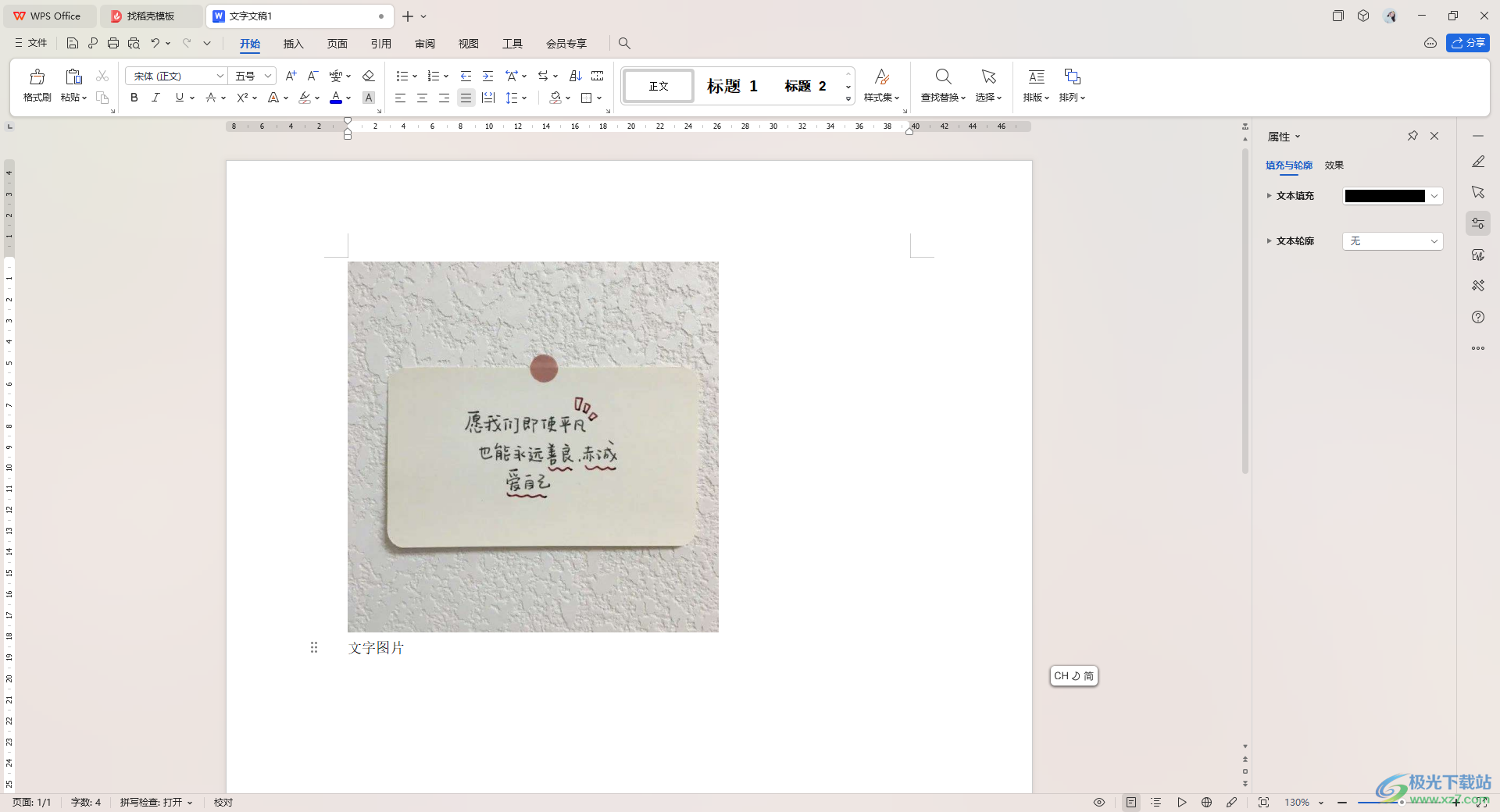
方法步骤
1.当我们进入到WPS Word之后,点击【插入】-【图片】,将我们本地中需要设置的图片导入进来。
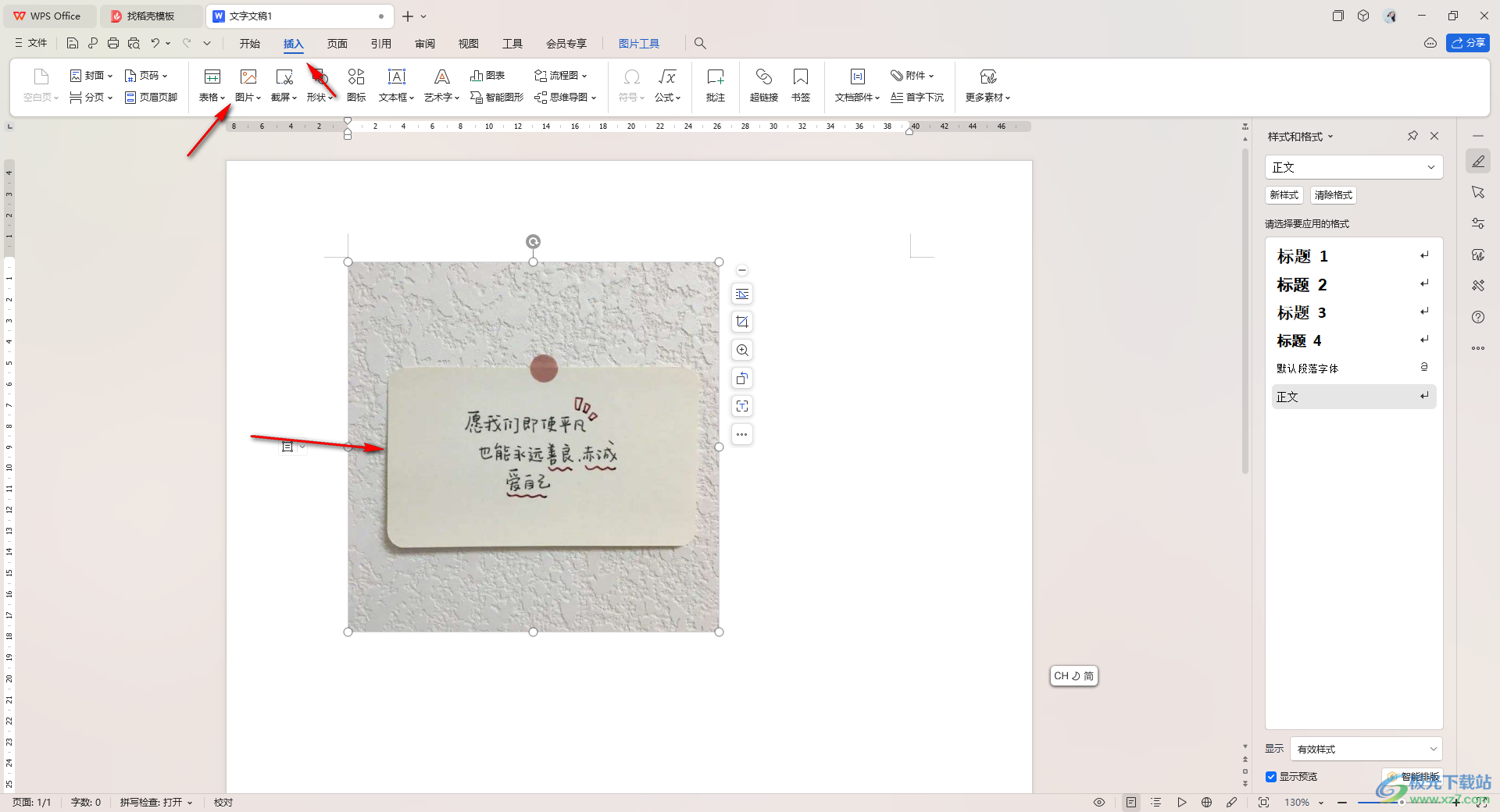
2.这时,我们再对图片进行右击点击,在菜单选项中选择【题注】选项。
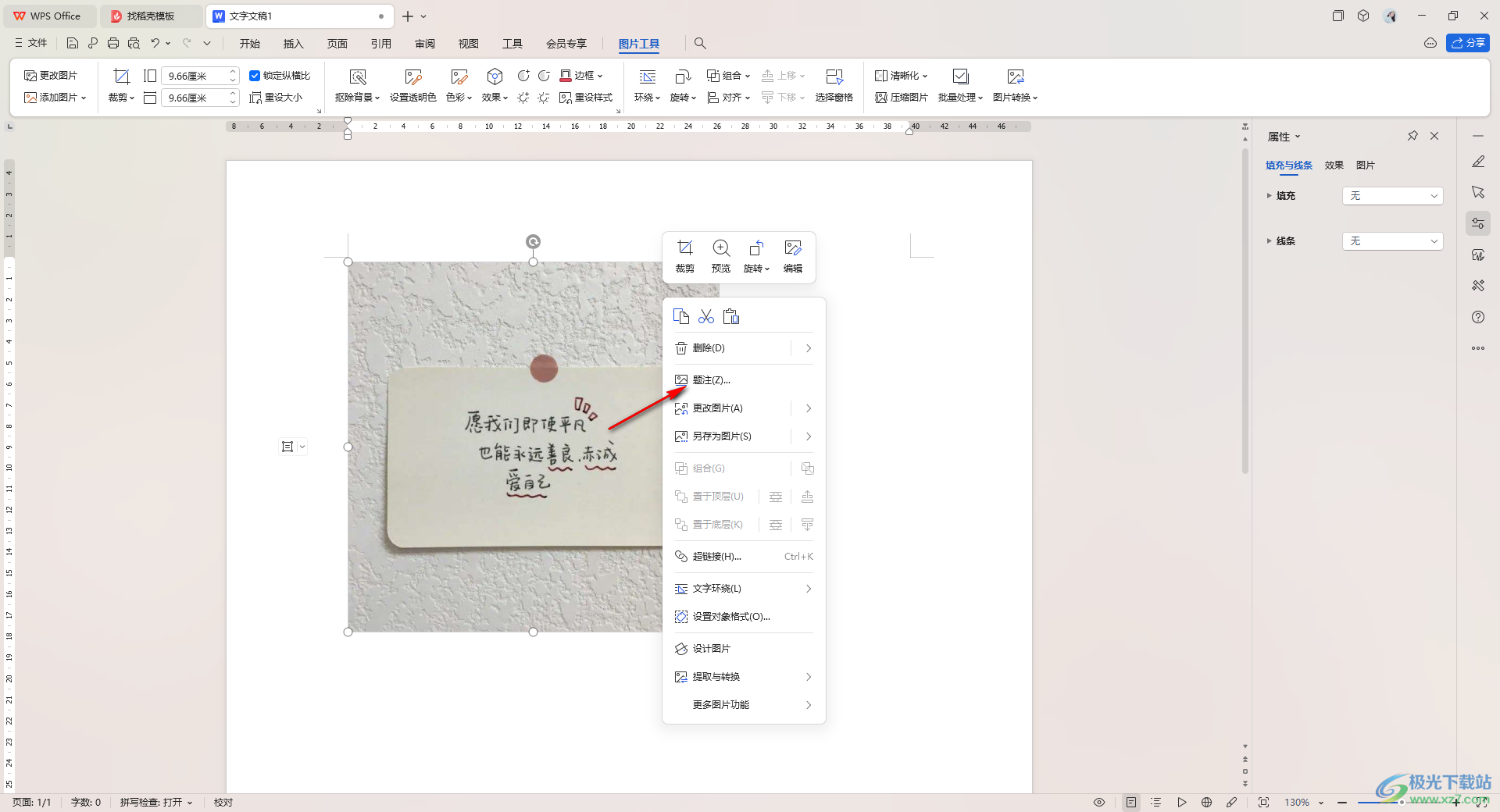
3.这时,我们在打开的窗口中,点击【标签】选项,这里可以选择【图】。
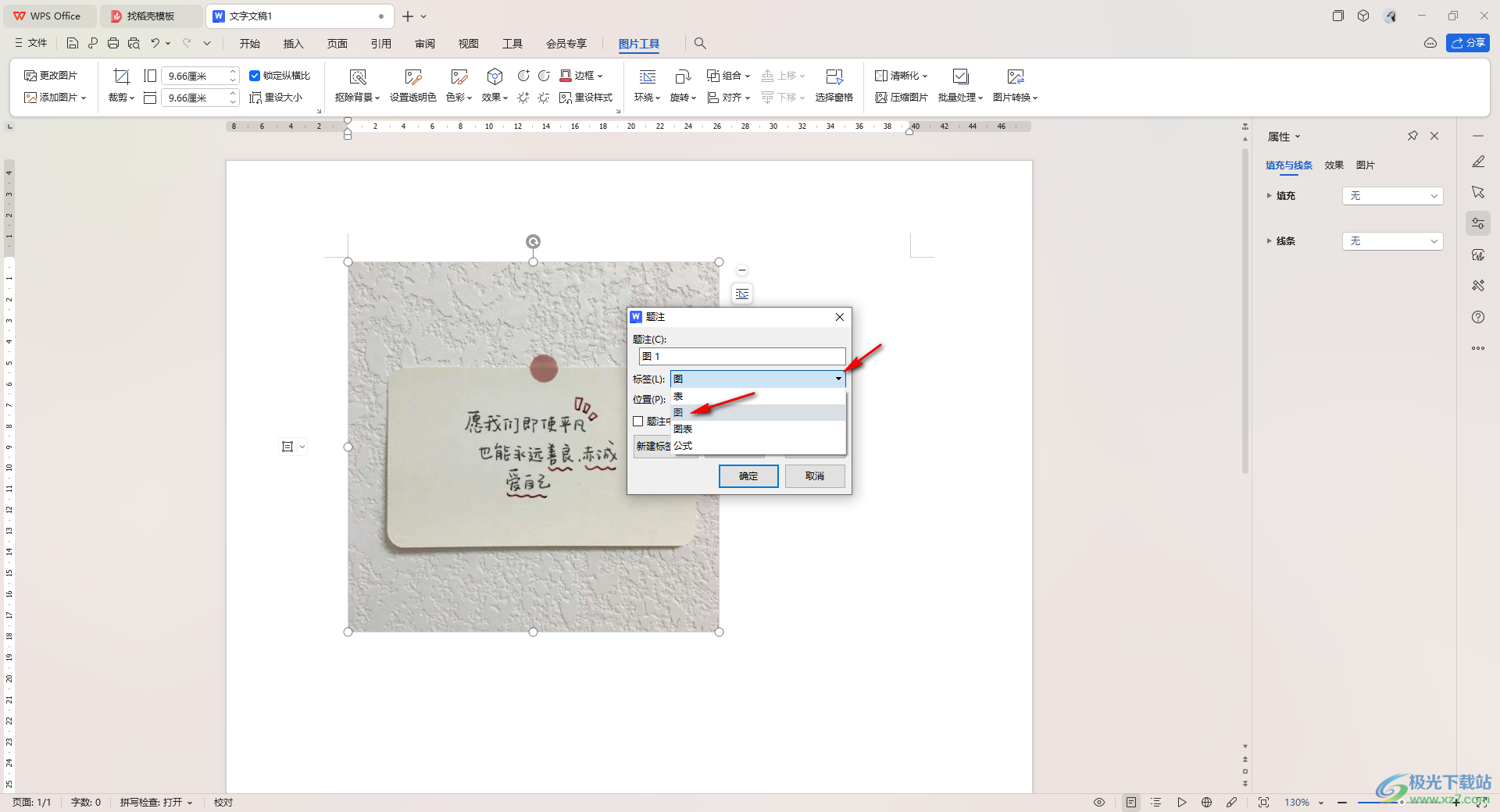
4.然后将下方的【在题注中不包含标签】选项勾选上,之后在上方的题注输入框中输入自己需要编辑的内容,之后点击确定按钮。
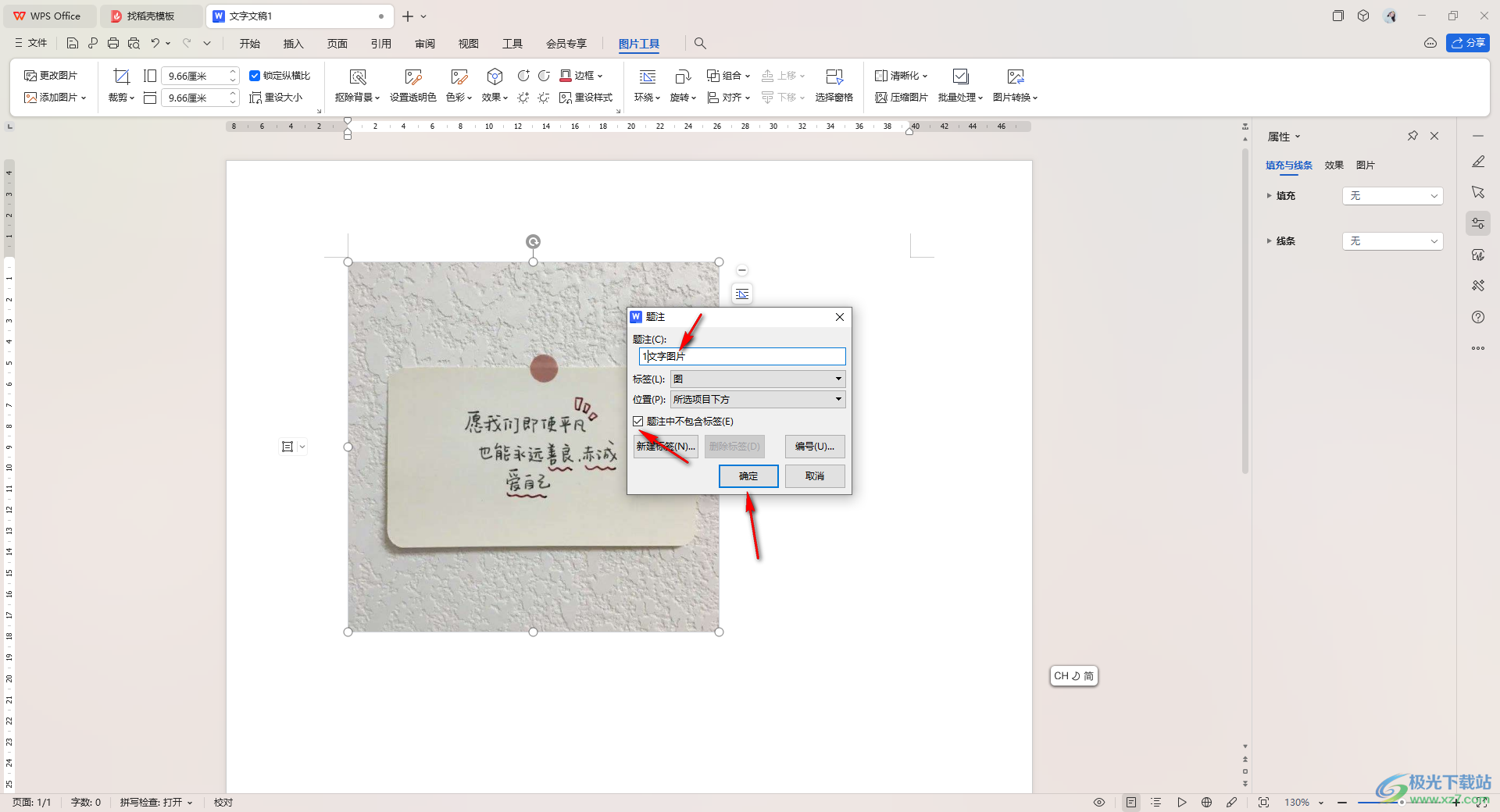
5.那么我们为该图片添加的注解就完成了, 你可以将前面的1选中删除就好了,如图所示。
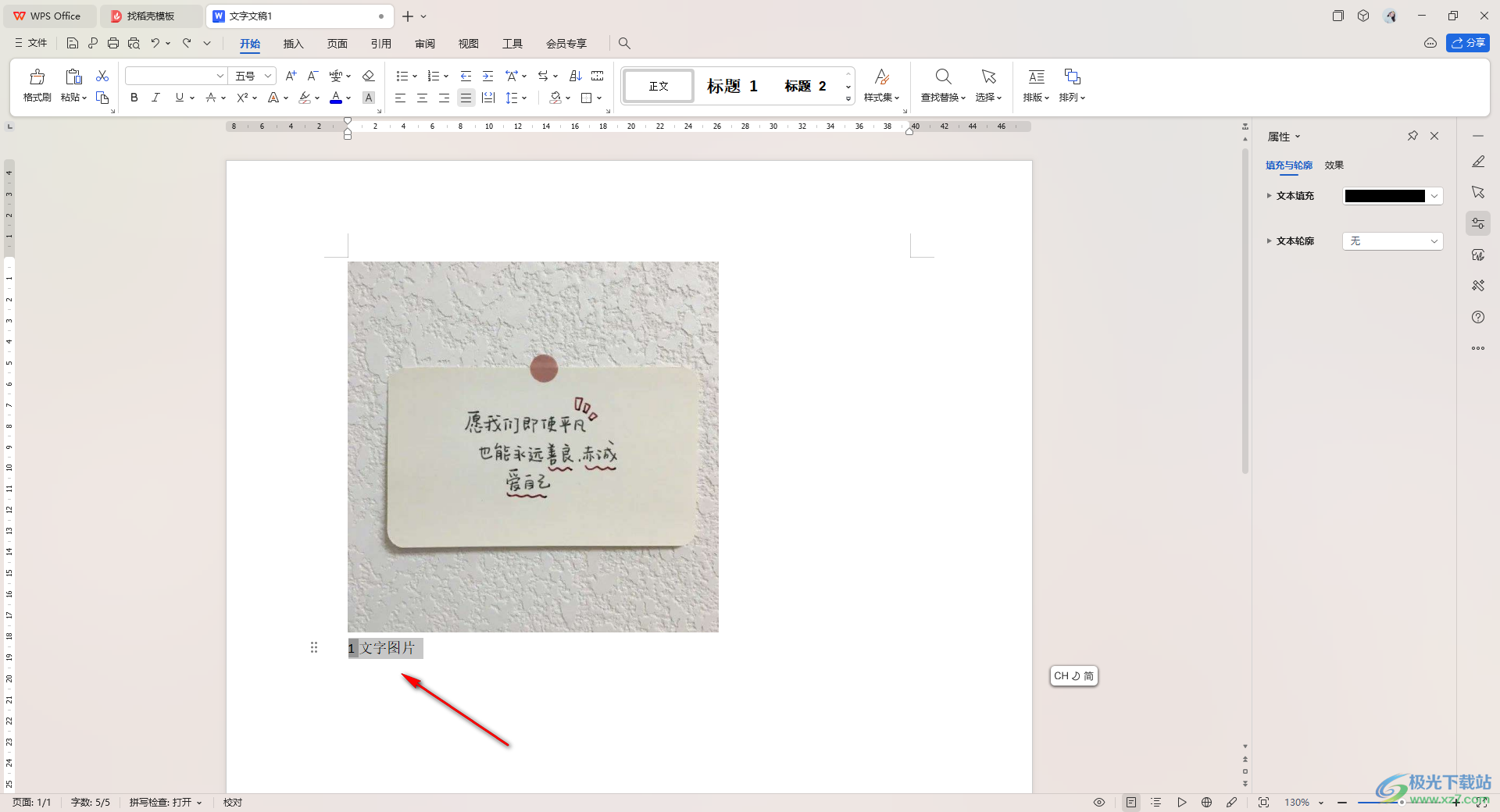
以上就是关于如何使用WPS Word文档给图片添加题注的具体操作方法,如果你想要为其中某些图片进行注解设置,那么我们可以通过进入到题注的窗口中,设置好相关的标签内容即可,并且也可以为插入的注解进行字体等相关设置,感兴趣的话可以操作试试。
